Sculpting in CINEMA 4D kan aanvankelijk uitdagend lijken, vooral als je complexe vormen zoals draken of menselijke figuren wilt maken. Maar met de juiste aanpak en de kennis om Basemeshes te gebruiken, kun je je creativiteit ontplooien en je projecten effectiever vormgeven. In deze handleiding leer je stap voor stap hoe je Basemeshes vindt en inzet voor je Sculpting in CINEMA 4D.
Belangrijkste inzichten
- De Object-Manager is het belangrijkste gebied voor het Sculpting.
- Basemeshes zijn kant-en-klare meshes die als uitgangspunt dienen voor je modellering.
- Je kunt bestaande materialen gebruiken of aanpassen om de indruk van klei of andere materialen te creëren.
Stap-voor-stap handleiding
Open eerst CINEMA 4D en maak jezelf vertrouwd met de Sculpting-layout.
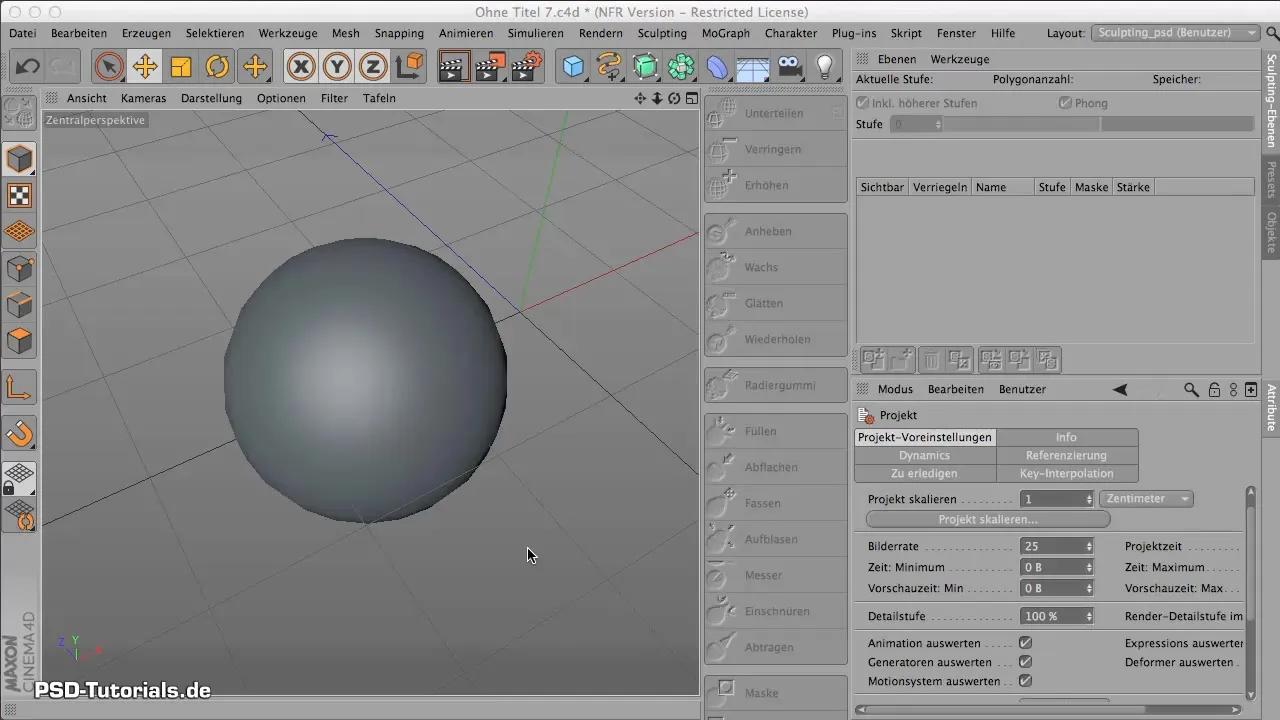
Om te schakelen tussen de Sculpting-layout en andere gebieden, gebruik je de Object-Manager. Deze is cruciaal voor je navigatie binnen je project. Hier vind je alles wat met het Sculpting te maken heeft.
Begin met het selecteren van een eenvoudige mesh. In dit geval is een bol goed geschikt. Schakel de bol uit voor de editor om meer overzicht te krijgen.
Ga naar de instellingen voor de Sculpting-lagen en zorg ervoor dat je de juiste objecten selecteert. In het midden van het venster vind je een verzameling van presets die je tot je beschikking hebt.
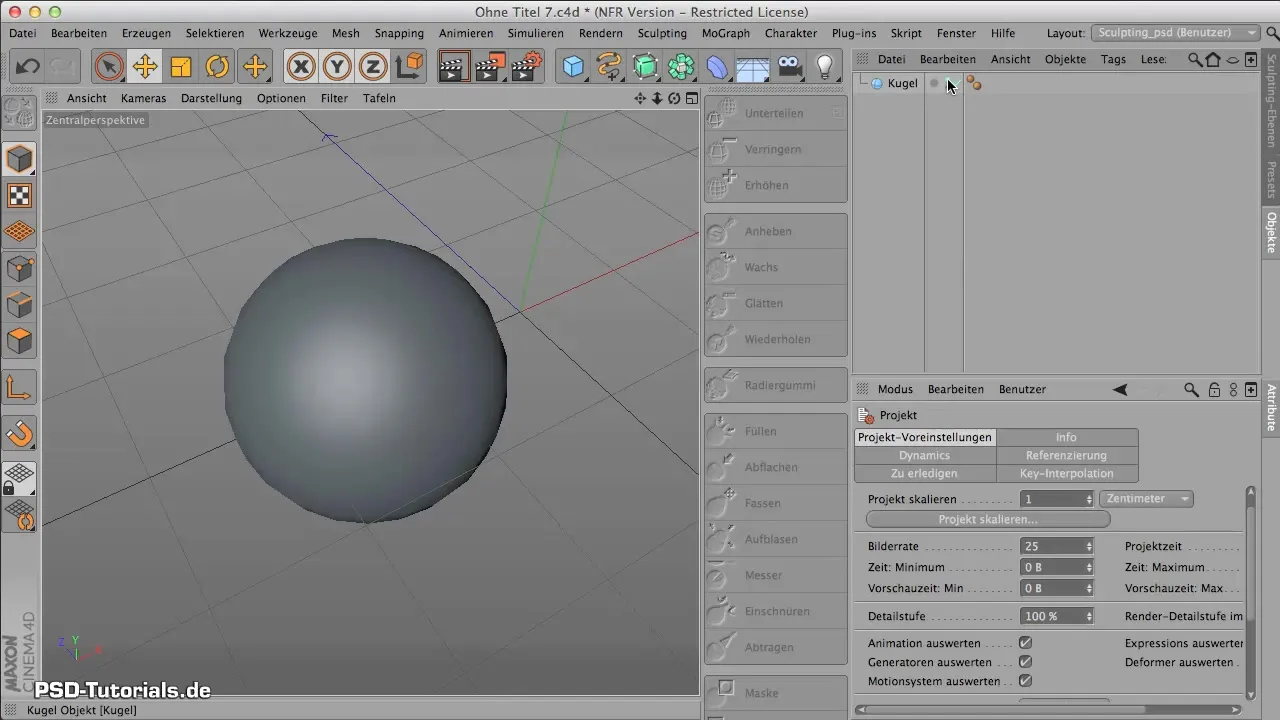
Open de map die de Basemeshes bevat. Daar vind je verschillende kant-en-klare meshes die al zijn geoptimaliseerd voor het Sculpting.
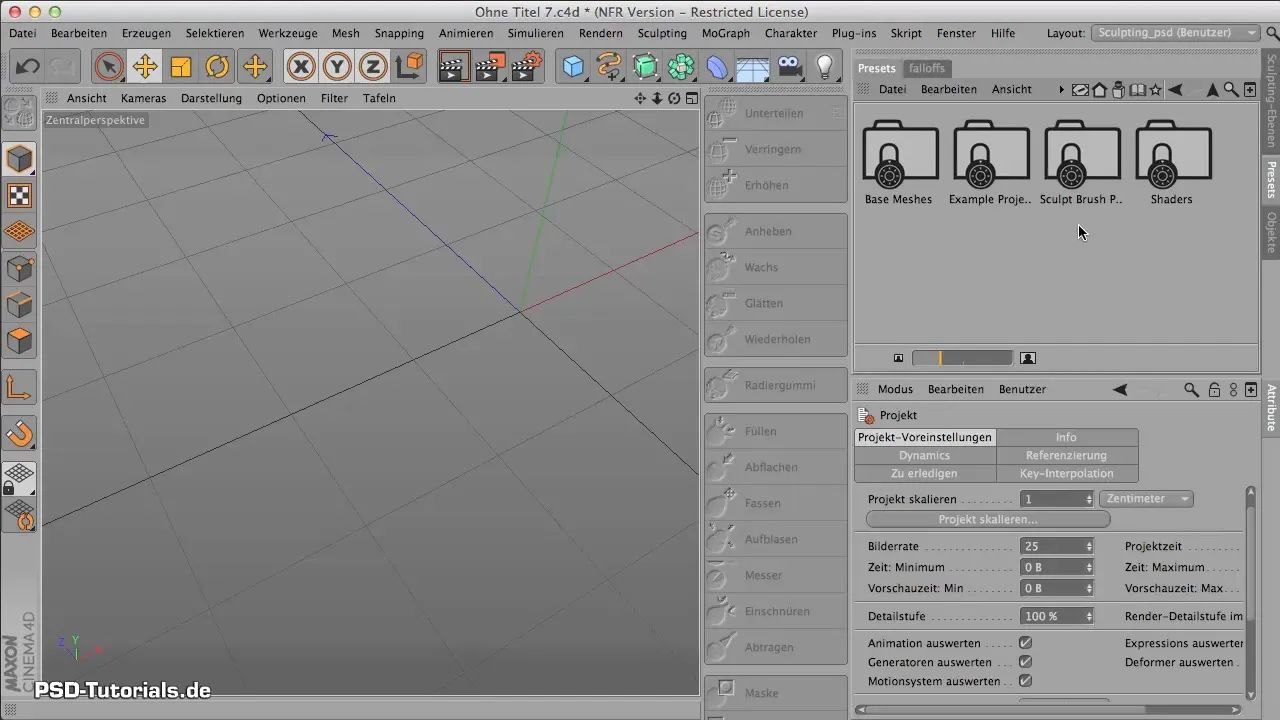
Kies de kleinste Basemesh, bijvoorbeeld de olifant, en sleep deze in je project. Merk op dat deze mesh in eerste instantie eenvoudig is opgelost, wat het makkelijker maakt om verder te bewerken.
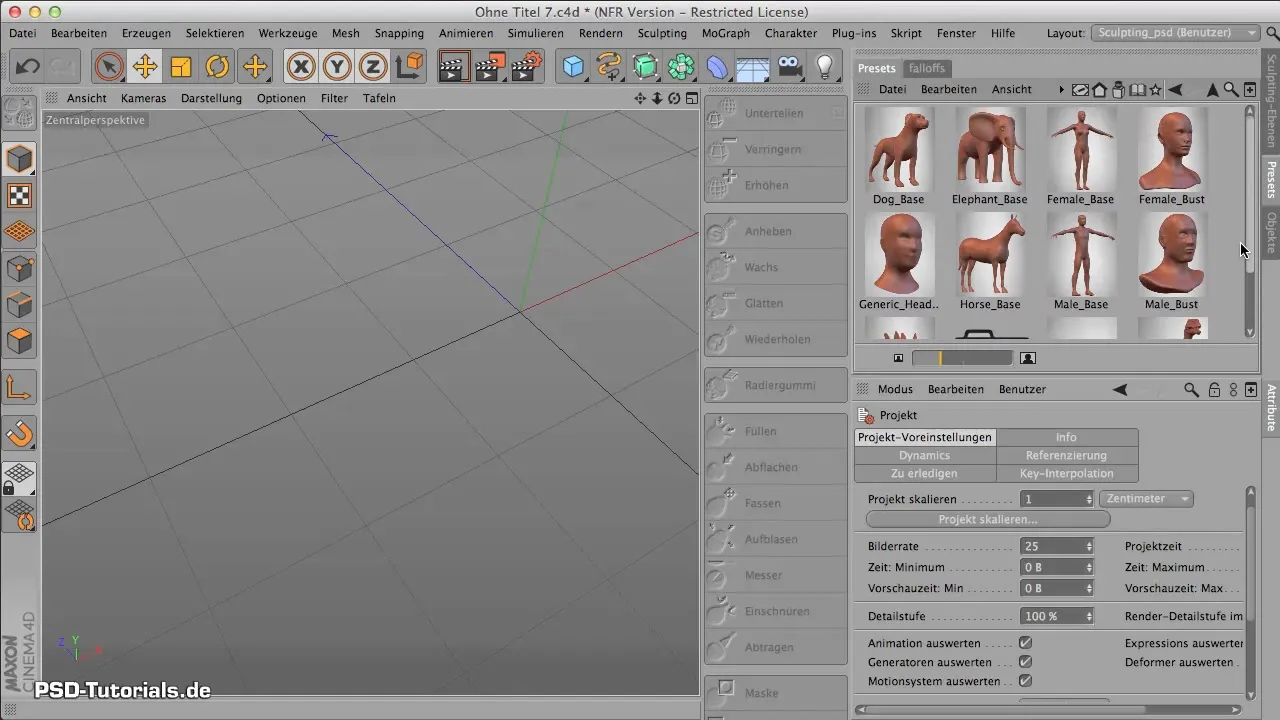
Om de mesh te optimaliseren, moet je deze onderverdelen. Dit gebeurt, vergelijkbaar met de bol, om voldoende geometrie te krijgen voor verdere aanpassingen.

Nadat je de Basemesh hebt onderverdeeld, kun je de olifant sculpten zoals je wilt. Let er daarbij op dat je alle delen van het object in één enkele eenheid bewerkt om een naadloze modellering te waarborgen.
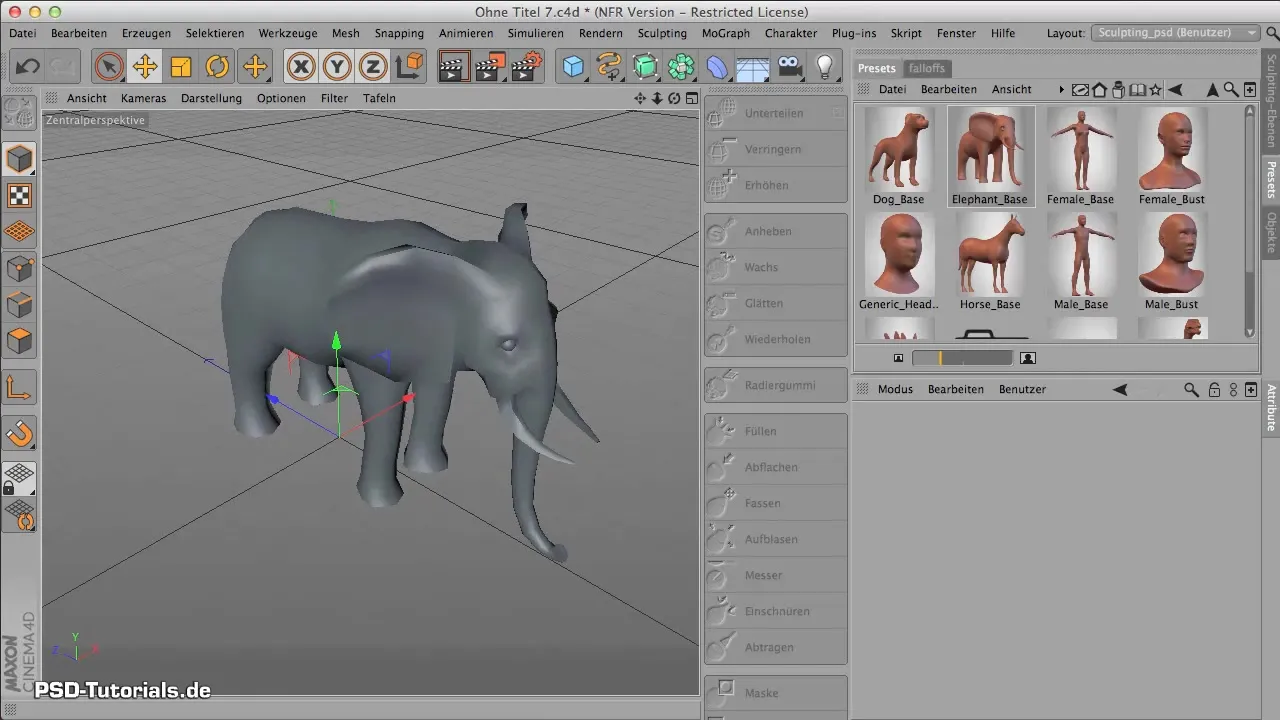
Een ander punt is dat het materiaal van de mesh aanvankelijk in een kleikleurige variant verschijnt. Je kunt dit materiaal verwijderen of aanpassen, afhankelijk van welke uitstraling je verkiest. Zorg ervoor dat je de cursor strategisch plaatst om te beslissen of je het gehele object of alleen het materiaal wilt bewerken.

De ogen van de olifant zijn aparte objecten. Je moet erop letten dat je je Sculpting zo opzet dat je niet met veel afzonderlijke delen hoeft te werken, maar alles in één stuk modelleert.

Verken de verschillende presets die CINEMA 4D biedt. Deze zijn een waardevolle bron om de workflow te optimaliseren en het creatieve werk te vergemakkelijken.
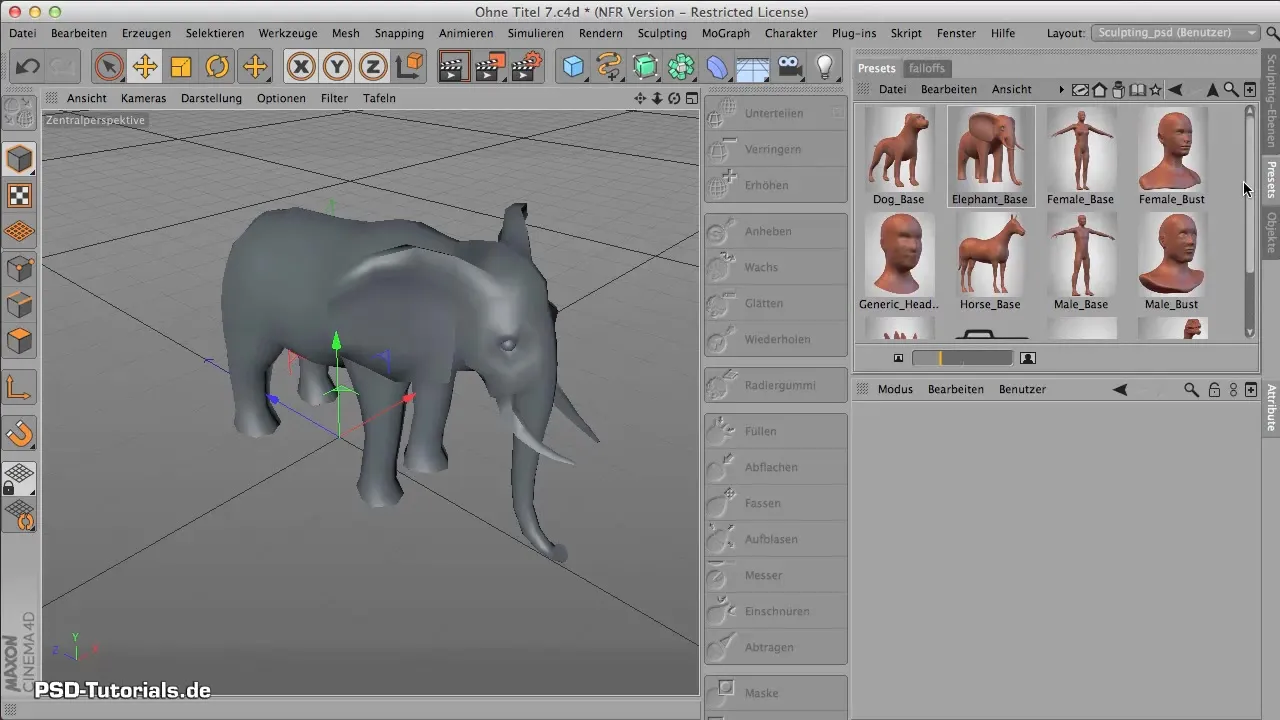
Bovendien kun je ook andere Basemeshes laden die mogelijk niet standaard in CINEMA 4D zijn opgenomen, om je modellen verder te individualiseren.
Samenvatting – Basisprincipes van Sculpting in CINEMA 4D – Basemesh creatie
Het werken met Basemeshes in CINEMA 4D opent een nieuwe dimensie in je creatieve proces. Met de juiste technieken en een grondige kennis van de software kun je je 3D-modellen sneller en efficiënter creëren en aanpassen.
Veelgestelde vragen
Hoe vind ik de Basemeshes in CINEMA 4D?Je vindt de Basemeshes in de preset-map binnen de sculpting layouts.
Kan ik mijn eigen Basemeshes maken?Ja, je kunt je eigen meshes maken en deze als Basemeshes gebruiken.
Hoe verwijder ik materialen van een mesh?Je kunt materialen selectief verwijderen door de cursor naar de juiste plek te bewegen.
Kan ik Basemeshes aanpassen?Ja, je kunt Basemeshes op elk moment aanpassen en verder bewerken.
Zijn er meer bronnen voor Sculpting in CINEMA 4D?Ja, er zijn veel tutorials en forums die je kunnen helpen je vaardigheden in Sculpting te verbeteren.


